Edición de tablas para modelos semánticos de Direct Lake
Los modelos semánticos de las tablas del modo Direct Lake proceden de datos de Microsoft Fabric y OneLake. En lugar de la experiencia de transformación de datos de importación de Power BI y DirectQuery, el modo Direct Lake usa la experiencia Editar tablas, lo que le permite decidir qué tablas desea que use el modelo semántico en modo Direct Lake.
Uso y características de la Edición de tablas
El objetivo de la función Edición de tablas es agregar o eliminar tablas en el modelo semántico en modo Direct Lake. Estas tablas residen en un único elemento de Fabric que escribe datos en OneLake, como Lakehouse o Warehouse.
En la imagen siguiente se muestra el cuadro de diálogo inicial Edición de tablas:
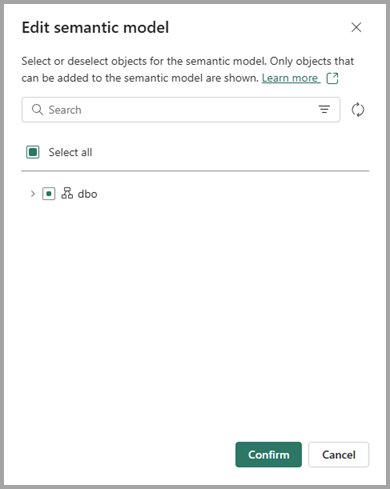
Las áreas del cuadro de diálogo Edición de tablas son las siguientes:
- El título muestra si está editando o creando.
- Texto de información y vínculo más información a la documentación de Direct Lake.
- Busque la tabla o vista específica del origen de datos.
- Filtre para limitar el esquema o el tipo de objeto (tabla o vista) que se muestra.
- Vuelva a cargar para sincronizar el punto de conexión de análisis de SQL de un Lakehouse o de un almacén (requiere permiso de escritura en Lakehouse o almacenamiento).
- La Vista de árbol organiza las tablas o vistas disponibles:
- Nombre de esquema
- Tipo de objeto (tabla o vista)
- Nombre de tabla o vista
- Tipo de objeto (tabla o vista)
- Nombre de esquema
- Las casillas permiten seleccionar o anular la selección de tablas o vistas que se van a usar en el modelo semántico.
- El botón Confirmar o Cancelar le permite decidir si desea realizar el cambio en el modelo semántico.
En el modelo semántico, se puede cambiar el nombre de las tablas y columnas para admitir las expectativas de informes. Las tablas de edición siguen mostrando los nombres de tabla de origen de datos y la sincronización de esquemas no afecta al cambio de nombre del modelo semántico.
En Lakehouse, también se puede cambiar el nombre de las tablas y vistas. Si el origen de datos ascendente cambia el nombre de una tabla o columna después de agregarla al modelo semántico, la sincronización del esquema del modelo semántico seguirá buscando la tabla con el nombre anterior, por lo que la tabla se eliminará del modelo en la sincronización de esquemas. La tabla con el nuevo nombre se mostrará en el cuadro de diálogo Edición de tablas como desactivada y debe volver a comprobarse explícitamente y agregarse de nuevo al modelo semántico. Las medidas se pueden mover a la nueva tabla, pero es necesario volver a aplicar las relaciones y las actualizaciones de propiedades de columna a la tabla.
Puntos de entrada
En las secciones siguientes se describen varias maneras de editar modelos semánticos en Direct Lake.
Edición de un modelo semántico en modo Direct Lake en el modelado web
Al editar un modelo semántico en el explorador, hay un botón de cinta de opciones para iniciar Edición de tablas, como se muestra en la siguiente imagen.
Al seleccionar el botón de la cinta de opciones se inicia el cuadro de diálogo Edición de tablas, como se muestra en la siguiente imagen.
Puede realizar muchas acciones que afecten a las tablas en el modelo semántico:
- Al seleccionar el botón Confirmar sin cambios, se inicia una sincronización de esquemas. Cualquier cambio de tabla en el origen de datos, como una columna agregada o eliminada, se aplica al modelo semántico.
- Al seleccionar el botón Cancelar, se vuelve a editar el modelo sin aplicar ninguna actualización.
- Al seleccionar tablas o vistas no seleccionadas, se agregan los elementos seleccionados al modelo semántico.
- La anulación de la selección de tablas o vistas seleccionadas anteriormente las elimina del modelo semántico.
- Las tablas o vistas seleccionadas atenuadas tienen medidas y no se pueden eliminar sin mover primero las medidas a una tabla diferente ni eliminarlas del modelo.
Creación de un nuevo modelo semántico desde Lakehouse y Warehouse
Al crear un modelo semántico, debe especificar dos propiedades:
- Modelo semántico de Direct Lake: el nombre del modelo semántico en el área de trabajo, que se puede cambiar más adelante. Si el modelo semántico con el mismo nombre ya existe en el área de trabajo, se anexa automáticamente un número al final del nombre del modelo.
- Área de trabajo: área de trabajo donde se guarda el modelo semántico. De forma predeterminada, el área de trabajo en la que está trabajando está seleccionada, pero puede cambiarla a otra área de trabajo de Fabric.
En la imagen siguiente se muestra el cuadro de diálogo Nuevo modelo semántico.
Modelo semántico predeterminado
Hay algunas diferencias para el modelo semántico de Power BI predeterminado en modo Direct Lake. Consulte el artículo sobre los modelos semánticos de Power BI predeterminados en Microsoft Fabric para obtener más información sobre las diferencias.


